Puede cambiar el orden de las divisiones, separarlas y cambiar su apariencia.
Las divisiones en una gráfica de pastel representan las categorías. Al comparar el tamaño de las divisiones, usted puede evaluar la magnitud relativa de cada categoría. Por ejemplo, la siguiente gráfica de pastel representa los conteos de tipos de falla de pintura.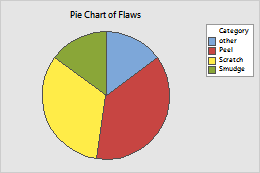
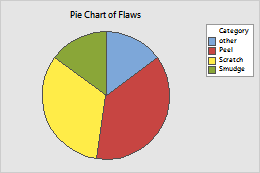
Cambiar el orden y posición de las divisiones
Para cambiar las opciones de divisiones cuando usted crea una gráfica, haga clic en Opciones de gráfica circular. Para cambiar las opciones de divisiones en una gráfica existente, utilice los siguientes pasos:
- Haga doble clic en la gráfica.
- Haga doble clic en el pastel.
- En la ficha Opciones, cambie el orden y la posición de las divisiones:
- Especificar el orden de las divisiones
- En Ordenar divisiones por, seleccione una de las siguientes opciones:
- Predeterminado: Para conteos de valores únicos, Minitab representa los valores únicos en orden creciente. Para cambiar el orden de los valores en una columna de texto, vaya a Cambiar el orden de presentación de los valores de texto en la salida de Minitab. Para valores de una tabla, Minitab utiliza el orden de las filas en la hoja de trabajo.
- Volumen en aumento: Ordenar las divisiones de la más pequeña a la más grande.
- Volumen en descenso: Ordenar las divisiones de la más grande a la más pequeña.
- Especificar el punto de inicio
- El valor predeterminado Ángulo de inicio es 90° (12 en punto).
- Especificar cuándo combinar divisiones
- En Combinar divisiones de este porcentaje o menores, ingrese un porcentaje mínimo para divisiones separadas. Las categorías que sean inferiores a este porcentaje se agrupan en una división denominada Otros.
- Especificar el diámetro del pastel
- (Esta opción está disponible solamente después que usted crea la gráfica.) Para cambiar el diámetro del pastel, ingrese un valor en Diámetro de la gráfica circular que sea mayor que 0 y no mayor que 1.
Separar divisiones
Después de crear una gráfica de pastel, usted puede separar una o más divisiones.
- Haga doble clic en la gráfica.
- Realice una selección.
- Para separar una sola división, seleccione la división.
- Para separar todas las divisiones al mismo tiempo, seleccione todo el pastel.
Nota
Para obtener más información sobre la selección, vaya a Seleccionar grupos y elementos individuales en una gráfica.
- Con su selección, haga clic con el botón derecho en la gráfica y elija .Editar gráfica circular.
- En la ficha Separar, especifique Descomponer longitud.
Por ejemplo, la longitud de separación para la división R&D en esta gráfica de pastel es 1 (el mínimo). La longitud de separación para las divisiones restantes es 0.
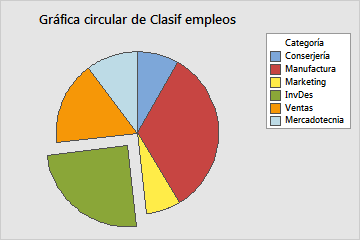
Cambiar la apariencia de las divisiones
Después de crear una gráfica de pastel, usted puede cambiar el color y tipo del patrón de relleno, bordes y líneas de relleno para una o más divisiones.
- Haga doble clic en la gráfica.
- Realice una selección.
- Para separar una sola división, seleccione la división.
- Para separar todas las divisiones al mismo tiempo, seleccione todo el pastel.
Nota
Para obtener más información sobre la selección, vaya a Seleccionar grupos y elementos individuales en una gráfica.
- Con su selección, haga clic con el botón derecho en la gráfica y elija .Editar gráfica circular.
- En la ficha Atributos, especifique las opciones.
